S.Cheraghi
کاربر تازه وارد
- تاریخ عضویت
- 28 فوریه 2017
- نوشتهها
- 48
- لایکها
- 4
حتما تا حالا با این موضوع برخورد کردید که بین داده های موجود در اکسل، دنبال یک مورد خاص بگردید. مثلا اون مورد رو پیدا کنید و بررسی کنید، یا پیدا کنید و با مورد جدیدی جایگزین کنید یا اینکه مثلا پیدا کنید ببینید کجاها استفاده شده و اصولا جستجو در اکسل رو چگونه انجام بدیم و …
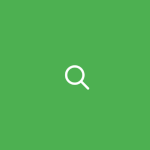
ابزار Find یکی از ابزارهای بسیار پر کاربرد اکسل هست که کار پیدا کردن و جایگزین کردن رو انجام میده. اگر با همه امکانات، شرایط و ترفندهای این ابزار آشنا باشید میتونید با سرعت و دقت زیاد کارها رو انجام بدید. خیلی ها به ما شکایت میکنن که Find اونی که میخوام رو پیدا نمیکنه! همراه ما باشید تا همه فوت و فن های این ابزار کاربردی رو با هم مرور کنیم. سعی کنید این درس رو بطور کامل بخونید و بهش مسلط بشید. از اون درس هایی هست که پیشرفته ترین و حرفهای ترین نکاتش هم خیلی کاربرد دارن و اینطور نیست که بگیم پیشرفته هست و به کار ما نمیاد.
ابزار Find برای پیدا کردن چیزی در اکسل استفاده میشه، اون چیز میتونه یک کلمه، علامت، جزئی از فرمول یا سلولی با فرمت خاص باشه. با زدن کلید Ctrl+F پنجره ای مطابق شکل 1 باز میشه که در پنجره Find what چیزی رو که دنبالش هستیم رو تایپ میکنیم و Find Next رو میزنیم. در صورتیکه اون عبارت پیدا بشه، سلول حاوی اون عبارت انتخاب میشه. مسیر اصلی Find:
Home/ Editing/ Find/ Find & Replace
حتما بخوانید: نمایش پیش بینی در اکسل | ترفند نمودار خطی
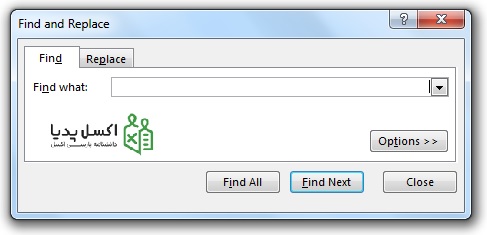
شکل 1- جستجو در اکسل – پنجره Find & Replace
آموزش این مبحث رو نکته وار پیش می بریم:
نکته اول:
اگر یک محدوده رو انتخاب کرده باشیم و Find رو بزنیم، اکسل فقط در همون محدوده جستجو رو انجام میده. اما اگر فقط روی یک سلول کلیک کرده باشیم، کل شیت رو جستجو میکنه. این موضوع در زمان جستجو تفاوت ایجاد میکنه. اگه مطمئنیم داده ای که دنبالش هستیم مثلا در یک ستون خاص هست، بهتره اون ستون رو انتخاب کنیم بعد جستجو کنیم، اینطوری اکسل زمانی رو برای جستحوی سایر ستون ها اختصاص نمیده.
نکته دوم:
در خصوص جستجو عبارات فارسی به حرف “ی” و “ک” دقت کنید. حرف ی به دو صورت نوشته میشه: “ی” و “ی” (ی عربی که زیرش دو نقطه قرار داره). حرف “ک” هم همینطور: “ک” و “ک” (ک عربی که علامت همزه روی خودش داره). یکی از موارد اصلی که باعث میشه چیزی که دنبالش هستیم، پیدا نشه همین موضوع هست. پس اگر دنبال کلمه “ی” دار یا “ک” دار می گردید، هر دو حالت و چک کنید که مطمئن بشید جستجو کامل انجام شده باشه.
حرف “ی” با کلید ترکیبی Shift+X یا Alt+239 نوشته میشه.
حرف “ک” هم با کلید ترکیبی Alt+232 نوشته میشه.
نکته: شماره هایی که برای ایجاد این حروف استفاده میشه باید با استفاده از NUMPAD زده بشه
در پنجره Find با زدن گزینه Options >> مطابق شکل 2 فرم بزرگتر شده و امکاناتی رو در اختیار ما قرار میده که به معرفی اونها می پردازیم.
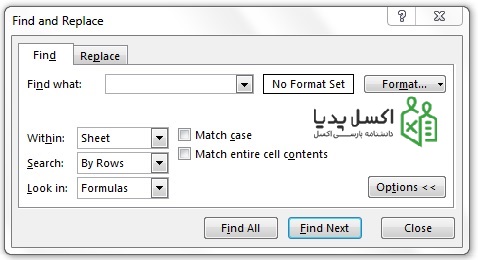
شکل 2- جستجو در اکسل – تنظیمات Find
حتما بخوانید: توابع IF تو در تو و نکات مهمی که باید بدانید
Within: مشخص میکنه که جستجو رو در شیت (sheet) انجام بده یا کل فایل (Workbook)
Search: جستجو بصورت ردیف به ردیف (By Rows) انجام بشه یا ستون به ستون (By Columns). این موضوع در زمان جستجو تاثیرگذار هست و بستگی به چینش داده ها داره.
Look In: اینکه جستجو رو در داده ها (Values)، فرمول ها (Formulas) یا کامنت ها (Comments) انجام بده.
نکته: تنها راه جستجو در متون نوشته شده در کامنت ها (Comment) همین روش هست.
Match Case: در خصوص جستجوی حروف و عبارات انگلیسی، مشخص میکنه که جستجو به حروف کوچک و بزرگ حساس باشه یا نه.
Match Entire Cell Contents: وقتی عبارتی رو در Find What می نویسیم، هر سلولی که شامل اون عبارت باشه پیدا میشه. مثلا میزنیم 2، هر سلولی که عدد 2 رو داخلش داشته باشه پیدا میشه. اما زمانی هست که میخوایم سلولهایی پیدا بشن که فقط نوشته شده 2، در اینصورت تیک Match Entire Cell Contents رو میزنیم.
با زدن Find All همه سلول هایی که با جستجوی ما تطابق دارن، پیدا میشن و بصورت لیستی نمایش داده میشن. تعداد موارد یافت شده هم در پایین نمایش داده می شه.
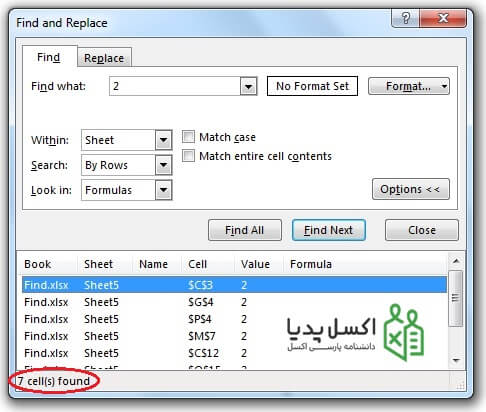
شکل 3- یافتن همه سلول های منطبق با مورد جستجو
خب، حالا که داده مورد نظر رو پیدا کردید، کافیه از تب Replace و در قسمت Replace With، عبارت جدید رو بنویسید و گزینه Replace یا Replace All رو بزنید.
تا اینجا با نکات جستجو در اکسل (جستجوی عبارات فارسی و انگلیسی) آشنا شدیم. در قسمت بعد کار با کاراکترهای ؟ و * ، (Wildcard)، کار با سلول های پیدا شده، پیدا کردن سلول با فرمت های خاص و نکات و ترفندهای بسیار کاربردی Find که جستجوی شما رو موثرتر و بهینه تر و دقیقتر میکنه، آشنا میشیم.
منبع آموزش:
گروه تخصصی اکسل پدیا | توابع اکسل | اکسل چیست | اکسل پیشرفته
اصول جستجو در اکسل | جستجوی عبارات فارسی و انگلیسی
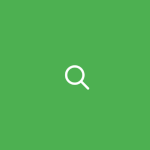
ابزار Find یکی از ابزارهای بسیار پر کاربرد اکسل هست که کار پیدا کردن و جایگزین کردن رو انجام میده. اگر با همه امکانات، شرایط و ترفندهای این ابزار آشنا باشید میتونید با سرعت و دقت زیاد کارها رو انجام بدید. خیلی ها به ما شکایت میکنن که Find اونی که میخوام رو پیدا نمیکنه! همراه ما باشید تا همه فوت و فن های این ابزار کاربردی رو با هم مرور کنیم. سعی کنید این درس رو بطور کامل بخونید و بهش مسلط بشید. از اون درس هایی هست که پیشرفته ترین و حرفهای ترین نکاتش هم خیلی کاربرد دارن و اینطور نیست که بگیم پیشرفته هست و به کار ما نمیاد.
ابزار Find برای پیدا کردن چیزی در اکسل استفاده میشه، اون چیز میتونه یک کلمه، علامت، جزئی از فرمول یا سلولی با فرمت خاص باشه. با زدن کلید Ctrl+F پنجره ای مطابق شکل 1 باز میشه که در پنجره Find what چیزی رو که دنبالش هستیم رو تایپ میکنیم و Find Next رو میزنیم. در صورتیکه اون عبارت پیدا بشه، سلول حاوی اون عبارت انتخاب میشه. مسیر اصلی Find:
Home/ Editing/ Find/ Find & Replace
حتما بخوانید: نمایش پیش بینی در اکسل | ترفند نمودار خطی
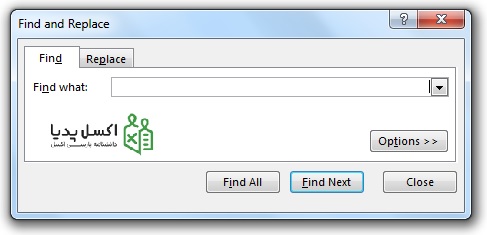
شکل 1- جستجو در اکسل – پنجره Find & Replace
آموزش این مبحث رو نکته وار پیش می بریم:
نکته اول:
اگر یک محدوده رو انتخاب کرده باشیم و Find رو بزنیم، اکسل فقط در همون محدوده جستجو رو انجام میده. اما اگر فقط روی یک سلول کلیک کرده باشیم، کل شیت رو جستجو میکنه. این موضوع در زمان جستجو تفاوت ایجاد میکنه. اگه مطمئنیم داده ای که دنبالش هستیم مثلا در یک ستون خاص هست، بهتره اون ستون رو انتخاب کنیم بعد جستجو کنیم، اینطوری اکسل زمانی رو برای جستحوی سایر ستون ها اختصاص نمیده.
نکته دوم:
در خصوص جستجو عبارات فارسی به حرف “ی” و “ک” دقت کنید. حرف ی به دو صورت نوشته میشه: “ی” و “ی” (ی عربی که زیرش دو نقطه قرار داره). حرف “ک” هم همینطور: “ک” و “ک” (ک عربی که علامت همزه روی خودش داره). یکی از موارد اصلی که باعث میشه چیزی که دنبالش هستیم، پیدا نشه همین موضوع هست. پس اگر دنبال کلمه “ی” دار یا “ک” دار می گردید، هر دو حالت و چک کنید که مطمئن بشید جستجو کامل انجام شده باشه.
حرف “ی” با کلید ترکیبی Shift+X یا Alt+239 نوشته میشه.
حرف “ک” هم با کلید ترکیبی Alt+232 نوشته میشه.
نکته: شماره هایی که برای ایجاد این حروف استفاده میشه باید با استفاده از NUMPAD زده بشه
در پنجره Find با زدن گزینه Options >> مطابق شکل 2 فرم بزرگتر شده و امکاناتی رو در اختیار ما قرار میده که به معرفی اونها می پردازیم.
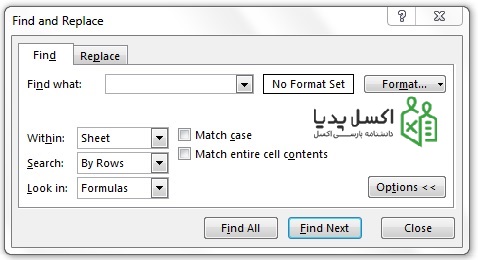
شکل 2- جستجو در اکسل – تنظیمات Find
حتما بخوانید: توابع IF تو در تو و نکات مهمی که باید بدانید
Within: مشخص میکنه که جستجو رو در شیت (sheet) انجام بده یا کل فایل (Workbook)
Search: جستجو بصورت ردیف به ردیف (By Rows) انجام بشه یا ستون به ستون (By Columns). این موضوع در زمان جستجو تاثیرگذار هست و بستگی به چینش داده ها داره.
Look In: اینکه جستجو رو در داده ها (Values)، فرمول ها (Formulas) یا کامنت ها (Comments) انجام بده.
نکته: تنها راه جستجو در متون نوشته شده در کامنت ها (Comment) همین روش هست.
Match Case: در خصوص جستجوی حروف و عبارات انگلیسی، مشخص میکنه که جستجو به حروف کوچک و بزرگ حساس باشه یا نه.
Match Entire Cell Contents: وقتی عبارتی رو در Find What می نویسیم، هر سلولی که شامل اون عبارت باشه پیدا میشه. مثلا میزنیم 2، هر سلولی که عدد 2 رو داخلش داشته باشه پیدا میشه. اما زمانی هست که میخوایم سلولهایی پیدا بشن که فقط نوشته شده 2، در اینصورت تیک Match Entire Cell Contents رو میزنیم.
با زدن Find All همه سلول هایی که با جستجوی ما تطابق دارن، پیدا میشن و بصورت لیستی نمایش داده میشن. تعداد موارد یافت شده هم در پایین نمایش داده می شه.
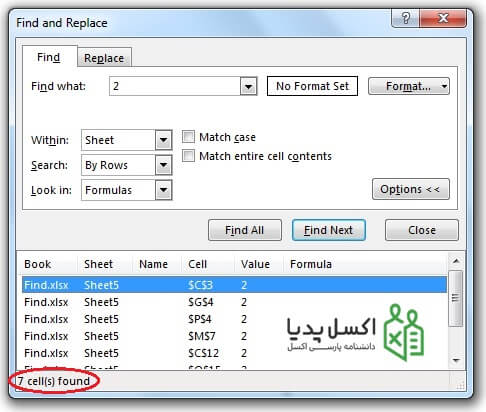
شکل 3- یافتن همه سلول های منطبق با مورد جستجو
خب، حالا که داده مورد نظر رو پیدا کردید، کافیه از تب Replace و در قسمت Replace With، عبارت جدید رو بنویسید و گزینه Replace یا Replace All رو بزنید.
تا اینجا با نکات جستجو در اکسل (جستجوی عبارات فارسی و انگلیسی) آشنا شدیم. در قسمت بعد کار با کاراکترهای ؟ و * ، (Wildcard)، کار با سلول های پیدا شده، پیدا کردن سلول با فرمت های خاص و نکات و ترفندهای بسیار کاربردی Find که جستجوی شما رو موثرتر و بهینه تر و دقیقتر میکنه، آشنا میشیم.
منبع آموزش:
گروه تخصصی اکسل پدیا | توابع اکسل | اکسل چیست | اکسل پیشرفته
اصول جستجو در اکسل | جستجوی عبارات فارسی و انگلیسی